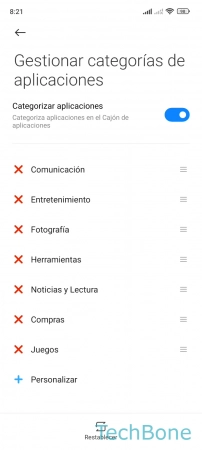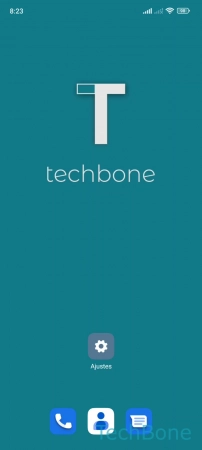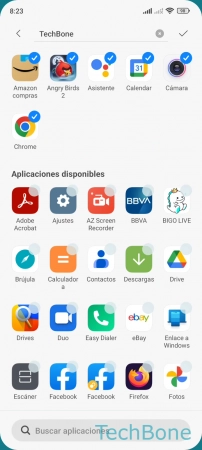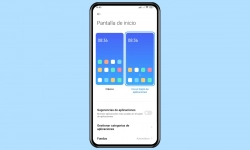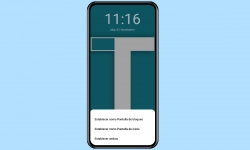Xiaomi - Usar y Personalizar el Cajón de Aplicaciones
En estos tutoriales mostramos cómo usar el cajón de apps y ordenar el móvil.
Escrito por Denny Krull · Última actualización el
El cajón de aplicaciones del dispositivo Xiaomi ofrece una visualización clara de todas las aplicaciones instaladas. Aquí mostramos cómo activar el cajón de aplicaciones y adaptarlo a las necesidades del usuario.
En el móvil Xiaomi, se puede decidir si todas las aplicaciones instaladas deben dividirse en diferentes pantallas de inicio o mostrarse en el cajón de aplicaciones (App Drawer), que puede abrirse deslizando hacia arriba desde el borde inferior de la pantalla de inicio.
El cajón de aplicaciones contiene todas las aplicaciones en orden alfabético, que también pueden ordenarse por categorías de apps, de modo que se pueden crear propias categorías para "Finanzas", "Redes sociales" o "Juegos".
Activar/Desactivar
Para tener una visión general de la pantalla de inicio del móvil Xiaomi, no sólo se pueden mover aplicaciones o añadir carpetas, sino también especificar si todas las aplicaciones deben estar distribuidas en las diferentes páginas de la pantalla de inicio o sólo son accesibles a través del cajón de aplicaciones.
Si se desea, se puede utilizar el cajón de aplicaciones, al que se llega deslizando hacia arriba desde el borde inferior de la pantalla de inicio y que ofrece un acceso rápido a todas las aplicaciones instaladas, ya que están ordenadas por orden alfabético.
Además de las categorías de aplicaciones, también se pueden añadir accesos directos individuales a la pantalla de inicio en cualquier momento, manteniendo y arrastrando una app hacia arriba.
Categorías de Aplicaciones
En el menú de las aplicaciones (cajón de aplicaciones) del dispositivo Xiaomi, se pueden categorizar las aplicaciones para tener una mejor visión de conjunto y para acceder más rápido a las apps.
Las categorías de las aplicaciones se crean y asignan automáticamente en función de las aplicaciones instaladas.
Por defecto, la categorización está activada en el móvil Xiaomi bajo MIUI y las siguientes categorías están disponibles tras la configuración inicial:
- Comunicación
- Entretenimiento
- Fotografía
- Herramientas
- Noticias y Lectura
- Compras
- Juegos
Nota: La visualización de las categorías de las apps puede desactivarse en cualquier momento, aunque las categorías personalizadas siguen guardadas.
Gestionar las Categorías de Aplicaciones
Si las categorías de aplicaciones están activadas en la vista general de aplicaciones del dispositivo Xiaomi, se crean automáticamente en función de las aplicaciones instaladas y se ordenan las aplicaciones.
Además de añadir nuevas categorías, las existentes se pueden renombrar, ordenar o eliminar en cualquier momento.
Organizar las Aplicaciones en Categorías
Las aplicaciones se clasifican automáticamente en las categorías de aplicaciones en el móvil Xiaomi y se muestran en consecuencia en el cajón de aplicaciones.
Además de la clasificación automática, se pueden añadir o quitar aplicaciones individuales de las categorías individuales en cualquier momento.
Nota: Si se quita una aplicación de una categoría, no se desinstala y los datos guardados no se ven afectados.
Preguntas más frecuentes (FAQ)
¿Dónde puedo encontrar las categorías de apps?
Las categorías de aplicaciones se encuentran en la barra superior del cajón de aplicaciones del dispositivo Xiaomi, que se puede abrir deslizando hacia arriba desde el borde inferior de la pantalla. Si lo deseas, puedes activar o desactivar las categorías de aplicaciones en cualquier momento.
¿Por qué las aplicaciones no se muestran clasificadas?
Si las categorías de aplicaciones no se muestran en la vista general de aplicaciones (cajón de aplicaciones) del dispositivo Xiaomi, primero deben activarse. La categorización de aplicaciones se activa a través del menú del cajón de aplicaciones.
¿Se puede ordenar las categorías de apps?
Las categorías de aplicaciones creadas en el cajón de aplicaciones del smartphone Xiaomi pueden editarse en cualquier momento, de modo que pueden reordenarse o cambiarse de nombre.
Además de editar las categorías de aplicaciones, también puedes crear tus propias categorías en cualquier momento.
¿Por qué han desaparecido mis aplicaciones de la pantalla de inicio?
En el dispositivo Xiaomi, se puede especificar si todas las aplicaciones deben ser colocadas en las distintas pantallas de inicio o mostrarse en el cajón de aplicaciones.
El cajón de aplicaciones puede activarse o desactivarse en cualquier momento.
¿Qué es el cajón de aplicaciones?
El cajón de aplicaciones (App Drawer) es un área separada en el dispositivo Xiaomi donde se muestran todas las aplicaciones instaladas, a las que se puede acceder mediante un gesto deslizando hacia arriba desde el borde inferior de la pantalla de inicio.